Cara Ganti Foto Pada Template Ppt Undangan Pernikahan Gratis
Pada kesempatan kali ini Admin akan kembali sharing tentang bagaimana cara ganti foto pada template ppt undangan pernikahan gratis tanpa merubah efek dari template ppt undangan pernikahan sebelumnya.
Maka dari itu, perhatikan secara seksama, tutorial mengganti foto pada template undangan pernikahan berikut ini:
1. Siapkan foto yang ingin diganti, pada kesempatan kali ini saya ingin mengganti 4 foto dalam satu slide.
Contoh fotonya adalah sebagai berikut:
2. Buka template ppt undangan pernikahan yang ingin diganti, contohnya seperti ini:
3. Selanjutnya copy 4 foto yang sudah kita siapkan tadi ke dalam slide template ppt undangan pernikahan. Contohnya seperti ini:
4. Kemudian klik pada foto yang diinginkan dan jangan lupa klik Format > Selection Pane.
5. Pada contoh ini, Foto yang diklik namanya Picture 11, Kita ganti namanya menjadi Foto 1, tujuannya agar mudah ditandai. Begini caranya:
6. Selanjutnya, Kita mau ganti pasangan pengantin yang berdiri pakai pakaian adat dengan pasangan pengantin yang sedang mengendong pasangannya.
Caranya seperti ini:
a. Klik pada foto pasangan yang berdiri pakai pakaian adat
b. Klik animation
c. Animation Painter
d. Klik foto pasangan pengantin yang sedang menggendong
e. tujuan kita lakukan ini agar efek foto tidak berubah
7. Kemudian Foto Pengantin Bergendong Kita ganti namanya dari Picture 15 menjadi Foto Copy 1
8. Selanjutnya, Foto copy 1 kita geser posisinya di bawah foto 1 dan sesuaikan lebar fotonya
Dilanjutkan Efek (Animation) Foto Copy 1 diletakkan pada Foto 1
9. Jangan lupa kasi Efek gambar, garis putih pada foto copy 1, seperti efek pada foto 1. Caranya seperti ini:
10. Setelah itu foto 1 hapus sudah bisa dihapus, tekan delete di keyboard
11. Selanjutnya Foto Copy 1 di geser saja ke samping agar tidak mengganggu gambar atau foto yang lain.
12. Selanjutnya kita akan mengganti nama (rename) Picture 13 menjadi Foto 2
13. Pilih foto yang ingin kita ganti misalkan pada contoh ini yaitu picture 14, Kita rename picture 14 menjadi Foto foto copy 2
14. Jangan lupa posisi foto copy 2 diletakkan pada bagian bawah foto 2
15. Selanjutnya Klik Foto 2 > klik Animation > Klik Animation painter dan > klik pada foto copy 2.
Ini fungsinya agar efek foto copy 2 sama dengan efek foto 2
16. Selanjutnya animation foto copy 2 diletakkan di bawah foto 2, contohnya seperti ini:
17. Selanjutnya letakkan Foto Copy 2 pada posisi foto 2, agar nantinya letak foto copy 2 pas dengan posisi foto 2.
18. Jangan lupa berikan Efek garis pinggir warna putih pada foto copy 2, contohnya seperti ini:
19. Selanjutnya Foto 2 sudah bisa di hapus
20. Selanjutnya ganti Foto ke 3 dan ke 4 dengan cara yang sama seperti yang telah dijelaskan di atas.
21. Kalau sudah selesai diganti fotonya, atur posisi foto sesuai dengan posisi sebelumnya. Contohnya seperti ini:
22. Jika semua sudah diatur, maka selesailah tugas kita menganti foto pada template PPT pernikahan
Demikianlah Tutorial Cara Ganti Foto Pada Template Ppt Undangan Pernikahan Gratis.
INFO TERBARU !!!
Jika teman-teman ingin desain template video undangan digital pernikahan terbaru bisa cek pada link di bawah ini:
https://bit.ly/TemplatePTTUndanganPernikahan
Semoga bermanfaat.


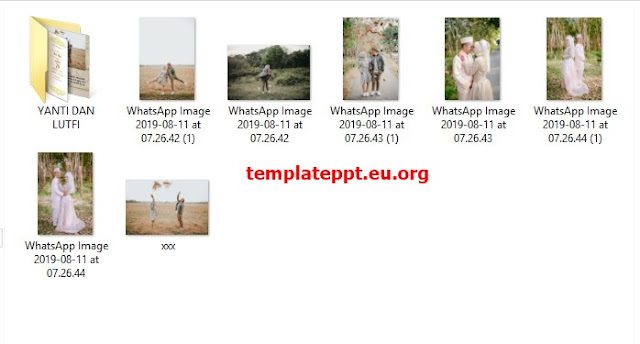























Terima kasih ilmunya, Kak
BalasHapus